포토샵 없이 카드뉴스 만들기, 미리캔버스로 쉽게 만들 수 있어요
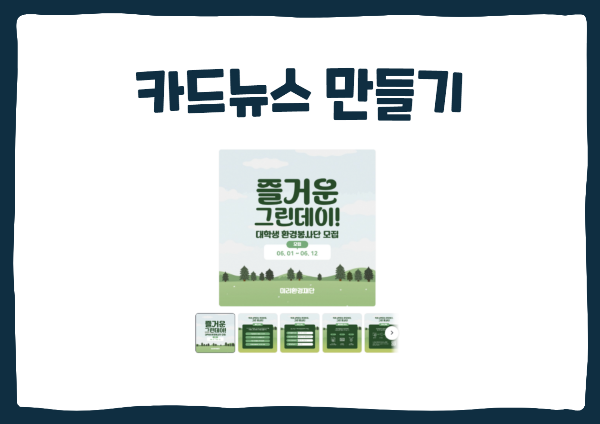
안녕하세요, 유니정보입니다.
오늘은 카드뉴스를 만드는 방법을 소개하려고 합니다. 카드뉴스는 최근 인스타그램이나 네이버 포스트와 같은 플랫폼에서 많이 사용되는 뉴스 포맷입니다. 정사각형 이미지에 간단한 텍스트와 이해를 돕는 이미지를 결합하여 가독성을 높인 형태의 콘텐츠를 말합니다.
전문적인 디자인 기술이 없어도 쉽게 만들 수 있는 카드뉴스, 어떻게 하면 될까요? 오늘은 미리캔버스를 이용한 카드뉴스 제작 방법을 안내드리겠습니다.
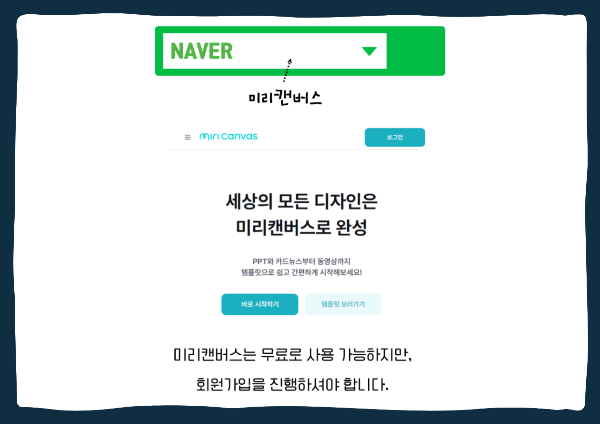
일반적으로 카드뉴스를 만들 때 포토샵과 같은 복잡한 디자인 소프트웨어가 필요하다고 생각하기 쉽습니다. 하지만 포토샵에 익숙하지 않은 분들에게는 이러한 방법이 부담스러울 수 있습니다. 다행히도 미리캔버스를 이용하면 전문적인 지식이 없어도 누구나 쉽게 예쁜 카드뉴스를 만들 수 있습니다.
먼저, 네이버에서 '미리캔버스'를 검색하여 공식 홈페이지에 접속해주세요. 미리캔버스는 회원제로 운영되는 웹사이트로, 로그인만 하면 바로 사용할 수 있습니다. 유료 버전도 있지만, 무료 버전으로도 충분히 활용 가능하므로 부담 없이 시작할 수 있습니다.
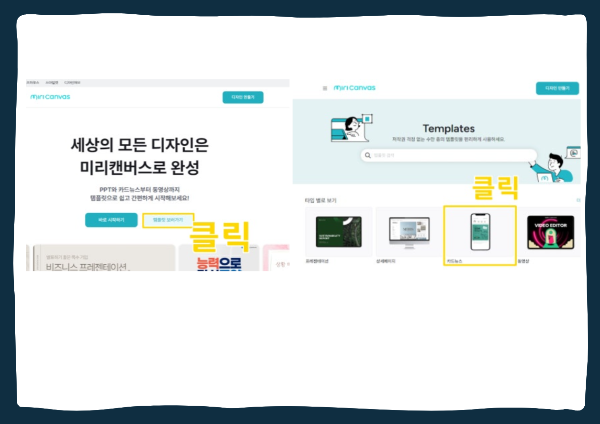
별도의 프로그램 설치가 필요 없이 웹사이트에서 바로 작업할 수 있다는 점도 큰 장점입니다. 로그인 후 메인 화면에서 [템플릿 보러가기] 버튼을 눌러 다양한 템플릿 유형을 확인할 수 있습니다. 여기서 [카드뉴스] 버튼을 클릭하면 다양한 카드뉴스 템플릿이 나타납니다.
다양한 템플릿 중 원하는 스타일을 선택하여 클릭하면, 카드뉴스 예시를 직접 확인할 수 있습니다. 메인 화면에 뜨는 이미지는 썸네일이며, 그 아래에는 후속 이미지들이 나타납니다. 여러 템플릿을 비교하며 자신에게 맞는 스타일을 찾을 수 있습니다.
미리캔버스의 템플릿은 대부분 개체를 수정할 수 있도록 설계되어 있습니다. 마음에 드는 템플릿을 찾았다면 [이 템플릿 사용하기] 버튼을 눌러 편집을 시작할 수 있습니다. 편집 화면에서는 이미지, 텍스트, 색상 등을 자유롭게 변경할 수 있습니다.
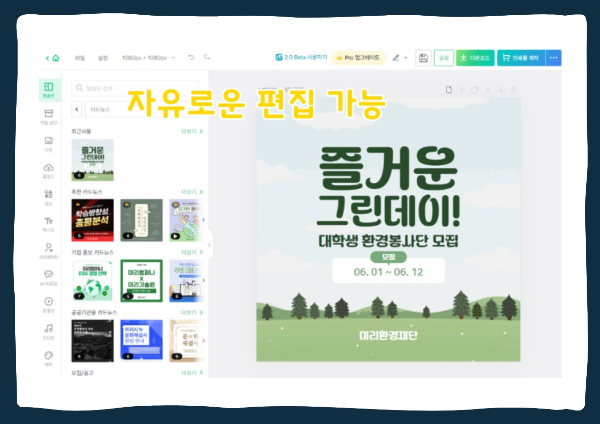
특히, 도구 상자에서 [요소]를 클릭하면 기존 템플릿 외에도 다양한 이미지, 일러스트 등을 추가할 수 있습니다. 원하는 키워드를 입력하여 적합한 이미지를 검색한 후 편집 화면으로 끌어와 자유롭게 배치하고 크기를 조절할 수 있습니다.
주의할 점은 일부 템플릿이나 요소에 왕관 모양 아이콘이 표시될 수 있다는 것입니다. 이는 유료 버전 사용자만 사용할 수 있는 기능을 나타냅니다. 하지만 무료 버전에서도 충분히 다양한 템플릿과 요소를 활용할 수 있으니 걱정하지 않으셔도 됩니다.
실제로 미리캔버스를 이용해 카드뉴스를 제작해보니, 사용법이 매우 간단하고 별도의 프로그램 없이도 쉽게 편집할 수 있었습니다. 카드뉴스 제작을 고려하고 계신 분들은 꼭 한번 사용해보시길 추천드립니다. 추가로 궁금한 사항이 있다면 댓글로 남겨주세요!